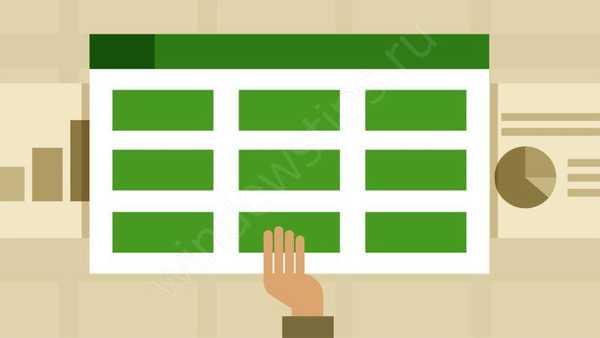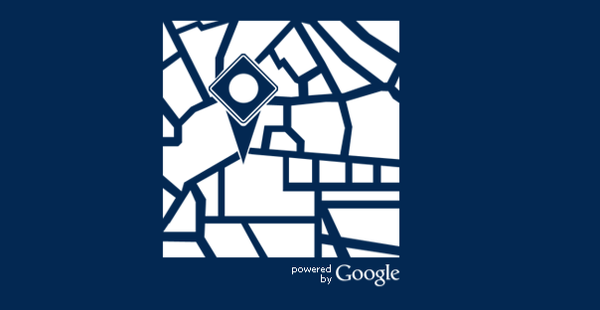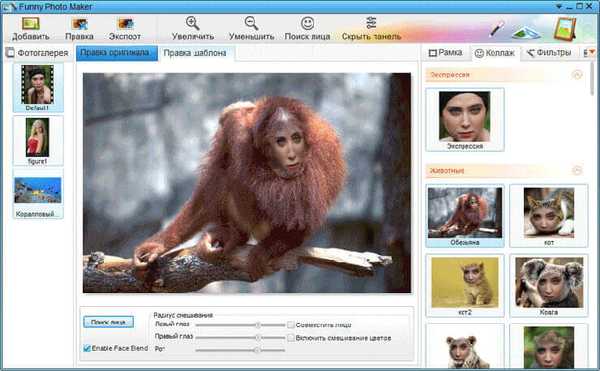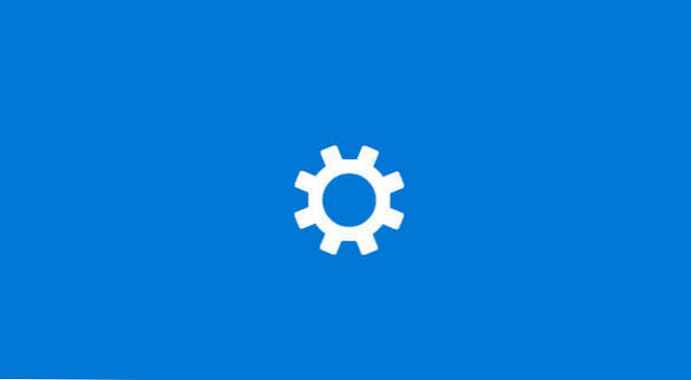
Systém Windows 10 obsahuje novou funkci, která uživateli umožňuje nastavit dobu aktivity (aktivní hodiny), když obvykle používáte počítač nebo telefon. Během tohoto období nebudou aktualizace nainstalovány a v případě potřeby při restartu, aby se instalace dokončila, nebude systém automaticky restartován. Počínaje systémem Windows 10 build 18282 může systém Windows automaticky nastavit dobu aktivity na základě aktivity vašeho zařízení..
Pokud uživatel nastaví aktivní hodiny, například od 10:00 do 15:00, služba Windows Update během tohoto období uživatele neobtěžuje. Váš systém bude provádět pravidelnou údržbu, stahování a instalaci aktualizací pouze od 15:00 do 10:00.
Jak změnit "období aktivity" v systému Windows 10
Funkce „Perioda činnosti“ má platný rozsah až 18 hodin mezi časem začátku a konce.
Chcete-li změnit období aktivity, postupujte takto:
Krok 1: Otevřená aplikace Nastavení systému Windows kliknutím na ikonu ozubeného kola v nabídce Start.
Krok 2: Přejděte do skupiny nastavení Aktualizace a zabezpečení → Windows Update.

Krok 3: Tam uvidíte odkaz „Změnit období aktivity“: Klikněte na něj.

Zobrazí se následující dialogové okno:

Nastavte dobu aktivity, kdy toto zařízení obvykle používáte. Během této doby systém automaticky nereštartuje zařízení a před restartováním zkontrolujeme, zda jej používáte.
Krok 4: Nastavte správný čas "Čas zahájení". Potvrzení výběru, nastavení nové konfigurace. Po výběru nové hodnoty kliknutím na zaškrtávací políčko provedete změny:

Krok 5: Opakujte pro parametr "Čas ukončení" a stiskněte tlačítko Uložit.
To je vše. Pomocí těchto jednoduchých kroků můžete snadno upravit požadované období aktivity..
Jak vypnout období aktivity.
Proveďte následující.
Krok 1: Ukončete aplikaci "Možnosti" (pokud je otevřený).
Krok 2: Spusťte Editor registru.
Krok 3: Přejděte na následující klíč registru:
HKEY_LOCAL_MACHINE \ SOFTWARE \ Microsoft \ WindowsUpdate \ UX \ Settings
Krok 4: Vytvořte nový parametr DWORD (32 bitů) s názvem IsActiveHoursEnabled, a nastavte jeho hodnotu jako: 0. I když používáte 64bitový Windows, stále musíte vytvořit parametr DWORD (32 bitů).

Krok 5: Otevřete aplikaci Nastavení a zkontrolujte, zda máte aktivní hodinky.
Parametr IsActiveHoursEnabled má následující hodnoty:
- 1 - Povolit období aktivity
- 0 - Zakázat období aktivity
Chcete-li obnovit výchozí hodnoty, jednoduše odstraňte parametr IsActiveHoursEnabled.
Automaticky upravit dobu aktivity v systému Windows 10.
Windows 10 sestavení 18282 představuje funkci „Automaticky upravit dobu aktivity“ (Inteligentní aktivní hodiny). Můžete ji povolit, aby systém Windows automaticky upravil „období aktivity“ podle aktivity vašeho zařízení. Pokud je funkce Inteligentní aktivní hodiny zapnutá, systém nebude automaticky restartovat vaše zařízení, pokud jej používáte.
Chcete-li povolit „automatické nastavení doby aktivity“ v systému Windows 10, postupujte takto:.
Krok 1: Otevřená aplikace "Možnosti".
Krok 2: Přejděte do skupiny nastavení Aktualizace a zabezpečení → Windows Update.
Krok 3: Klikněte na odkaz „Změnit období aktivity“.

Krok 4: Na další stránce povolte možnost „Automaticky nastavit aktivní hodiny podle mého každodenního používání“ přesunutím přepínače do polohy Zapnuto. Viz obrázek níže: Windows 10 Enable Smart Active Clock

Funkce je nyní povolena.
Případně ji můžete povolit pomocí nastavení registru.
Pomocí nastavení registru povolte možnost „Automaticky upravit dobu aktivity“.
Před pokračováním se ujistěte, že váš uživatelský účet má práva správce. Nyní postupujte podle pokynů níže.
Krok 1: Stáhněte si následující archiv: Stáhněte si archiv zip.
Krok 2: Rozbalte jeho obsah do libovolné složky. Soubory můžete ukládat přímo na plochu.
Krok 3: Poklepejte na soubor Povolit inteligentní aktivní Hours.reg, pro aktivaci funkce.

Chcete-li odebrat položku z místní nabídky, použijte druhý poskytnutý soubor “Zakázat inteligentní aktivní Hours.reg “.
Všechny!
Jak to funguje.
Tyto soubory upravují větev registru.
HKEY_LOCAL_MACHINE \ SOFTWARE \ Microsoft \ WindowsUpdate \ UX \ Settings
V prvním případě se vytvoří nový parametr DWORD (32 bitů) s názvem SmartActiveHoursState a hodnota se rovná 1, to zahrnuje funkci. Hodnota 2 zakáže „období automatické aktivity“.